Come caricare musica su Android
Hai appena acquistato uno smartphone Android e vorresti una mano ad archiviare musica su quest’ultimo? Nessun problema, sono qui proprio per questo! Se vuoi scoprire come caricare musica su Android, prenditi cinque minuti di tempo libero e prova a mettere in pratica le indicazioni che sto per darti. Ti assicuro che rimarrai stupito dalla semplicità con la quale riuscirai a fare il tutto.
Innanzitutto, sappi che esistono diversi modi per trasferire la musica su Android: puoi collegare il tuo smartphone (o il tuo tablet) al computer e copiare “manualmente” le canzoni sulla memoria del dispositivo, puoi rivolgerti alle applicazioni di streaming musicale, che permettono di avere un’unica libreria multimediale sincronizzata su tutti i device o, ancora, puoi usufruire di una tra le tantissime app dedicate al download di toni e suonerie.
Scegli la soluzione che ti sembra più comoda per quelle che sono le tue esigenze e mettila subito in pratica seguendo gli step illustrati di seguito. Indipendentemente dalla marca del tuo smartphone/tablet e dalla versione di Android installata su di esso, ti garantisco che riuscirai a ottenere il risultato sperato in pochi tap. Buona lettura e buon divertimento!
Indice
- Come caricare musica su Android da computer
- App per scaricare musica su Android
- Come caricare musica su Android e metterla come suoneria
Come caricare musica su Android da computer
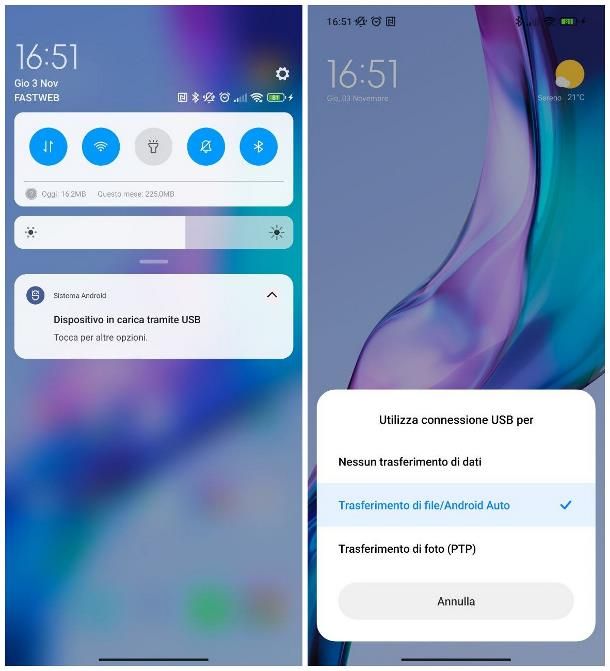
Se ti interessa caricare su Android file musicali già presenti sul disco del computer, puoi riuscire facilmente nell’impresa usando semplicemente l’Esplora File di Windows oppure un’applicazione dedicata per macOS, denominata Android File Transfer. In entrambi i casi, assicurati di avere a disposizione il cavo USB di ricarica che ti è stato fornito in dotazione con il telefono stesso. Laddove il tuo computer fosse dotato di sole porte USB di tipo C, potresti dover acquistare un adattatore da USB-A femmina a USB-C maschio, da collegare sia al PC/Mac che al cavo di ricarica del telefono.

EasyULT Adattatore da USB C a USB 3.0, Adattatore OTG Tipo-C a USB A, ...

Amazon Basics - Convertitore cavo adattatore USB 3.1 da USB-C a USB-A ...
Una volta messo insieme l’occorrente, collega l’estremità del cavo USB di ricarica all’apposito ingresso sullo smartphone (oppure sul tablet) e, successivamente, connetti la seconda estremità al computer, avvalendoti dell’adattatore dedicato laddove si rivelasse necessario.
Se tutto è filato liscio, nel giro di qualche istante, il dispositivo Android dovrebbe essere correttamente riconosciuto: quando ciò avviene, apri l’area di notifica (o il Centro di controllo Xiaomi, se l’hai attivato) su quest’ultimo, fai tap sul messaggio relativo alle opzioni USB e apponi il segno di spunta accanto alla voce Trasferimento dati/Android Auto, Trasferimento di file, PTP o simili; la dicitura esatta visibile sul tuo schermo dipende dalla versione di Android installata sul device.
A questo punto, non ti resta che provvedere al trasferimento dei file musicali che desideri avere sul dispositivo, avvalendoti della procedura più adatta al sistema operativo per computer da te in uso.
Windows
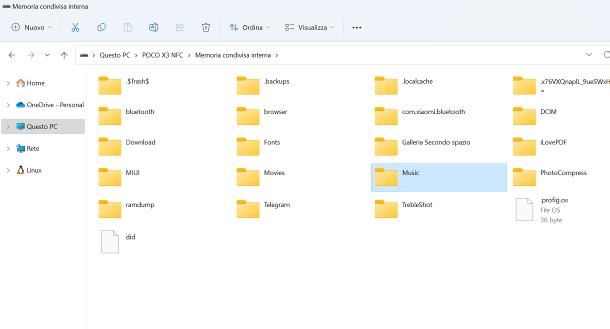
Se impieghi Windows, apri innanzitutto la cartella che contiene il brano (o i brani) da trasferire, fai clic destro sull’icona del file di tuo interesse e scegli la voce Copia, oppure premi sul simbolo dei due quadrati sovrapposti residente nel menu contestuale. Ti ricordo che puoi effettuare una selezione multipla cliccando sull’icona di ciascun file da spostare premendo e tenendo premuto contemporaneamente anche il tasto Ctrl della tastiera; a selezione completata, fai clic destro su uno qualsiasi degli elementi che vi appartengono, per visualizzare il menu contestuale di Windows.
Adesso, apri l’Esplora File (se necessario), cliccando sul simbolo della cartella gialla visibile nella barra delle applicazioni oppure premendo la combinazione di tasti Win+E sulla tastiera, premi sulla dicitura Questo PC situata di lato e fai doppio clic sul nome del dispositivo Android, che dovrebbe comparire sullo schermo.
Il gioco è praticamente fatto: non ti resta ora che raggiungere la cartella in cui vuoi copiare i brani selezionati (ad es. Memoria condivisa interna > Music), fare clic destro in un punto vuoto della stessa e selezionare la voce Incolla, oppure il simbolo della cartellina con il foglio, residente nel menu contestuale.
Per accedere ai brani appena copiati, avvia il gestore file installato sullo smartphone oppure sul tablet (ad es. Files di Google), apri la scheda Sfoglia e fai tap sulla categoria Audio, che dovrebbe comparire sullo schermo. In alternativa, fai tap sulla voce Memoria interna oppure MicroSD/Scheda di memoria e raggiungi manualmente la directory in cui hai copiato i file. Le canzoni dovrebbero essere altresì accessibili da qualsiasi altro riproduttore multimediale “offline” per Android.
macOS
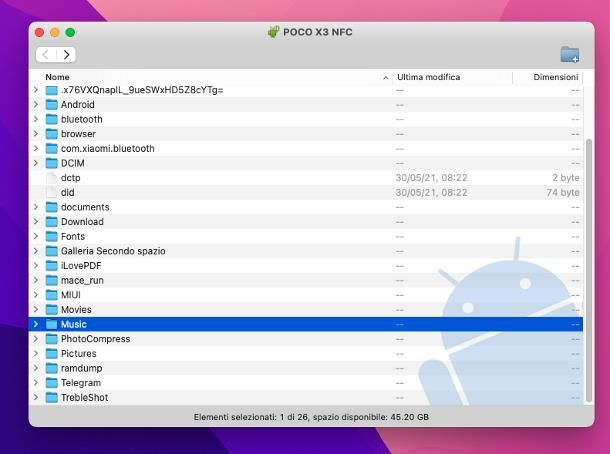
Anche su macOS puoi effettuare un’operazione abbastanza simile; tuttavia, per riuscirci, non puoi usare il Finder ma devi scaricare e installare l’applicazione Android File Transfer. Ti segnalo a questo proposito che non è più possibile ottenere l’applicazione dal sito ufficiale di Android, ma solo tramite siti alternativi che, però, offrono la possibilità di scaricare una versione del software non ottimizzato per Apple Silicon. Se la cosa ti va bene, recati su questa pagina, fai clic sul numero della versione corrente del programma (accanto alla voce Current version:), apri il pacchetto androidfiletransfer.dmg e, quindi, trascina l’icona di Android File Transfer nella cartella Applications.
Successivamente, recati nella posizione in questione, fai clic destro sull’icona appena copiata e clicca sulla voce Apri per due volte consecutive, così da superare le limitazioni volute da Apple nei confronti degli sviluppatori non ufficiali (devi farlo soltanto al primo avvio).
Se tutto è filato liscio, nella finestra di Android File Transfer, dovresti vedere tutte le cartelle presenti sullo smartphone (oppure sul tablet); a questo punto, non ti resta che aprire quella in cui intendi copiare i file musicali e trascinare questi ultimi al suo interno, con l’ausilio del mouse.
Anche in questo caso, i brani copiati possono essere aperti mediante qualsiasi gestore file per Android, semplicemente accedendo alla categoria Audio/Musica o aprendo “a mano” la cartella in cui sono stati copiati, oppure direttamente dal riproduttore musicale che preferisco.
In alternativa ad Android File Transfer potresti utilizzare applicazioni simili, come MacDroid, scaricabile direttamente dal Mac App Store. MacDroid di base è gratis, ma l’accesso alle sue funzioni complete richiede un acquisto una tantum da 39,99 euro oppure la sottoscrizione dell’abbonamento da 17,99 euro/anno dopo una trial di 7 giorni.
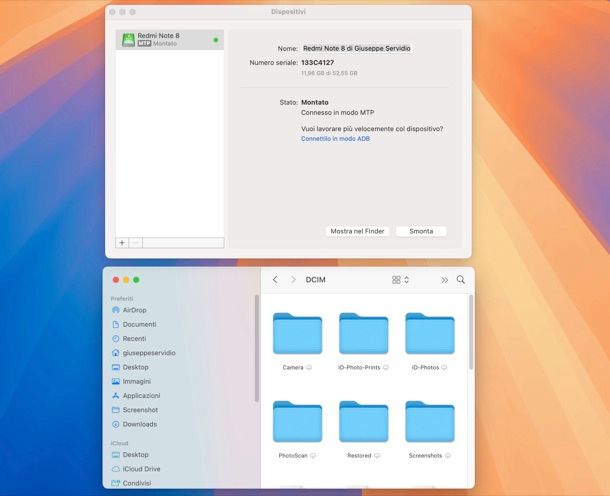
Per scaricare l’applicazione, visita questa pagina, acconsenti ad aprire il Mac App Store dopo aver cliccato sul bottone Visualizza nel Mac App Store, accetta l’apertura del Mac App Store e fai clic sul pulsante Ottieni/Installa. Conferma poi il tutto con il Touch ID, il tasto laterale dell’Apple Watch oppure con la password dell’ID Apple.
Adesso, apri MacDroid, fai clic sul bottone Successivo per tre volte di seguito (nella finestra di benvenuto del programma), clicca su Iniziamo e poi rispondi Sì all’avviso comparso a schermo. Nella finestra di Impostazioni di Sistema che a questo punto si sarà aperta, spunta la casella Estensioni del Finder (in corrispondenza della dicitura MacDroid) e fai clic su Fine.
Tornando su MacDroid, poi, fai clic su Continua gratuitamente, oppure (se vuoi acquistare la versione a pagamento), clicca su Annualmente o A vita.
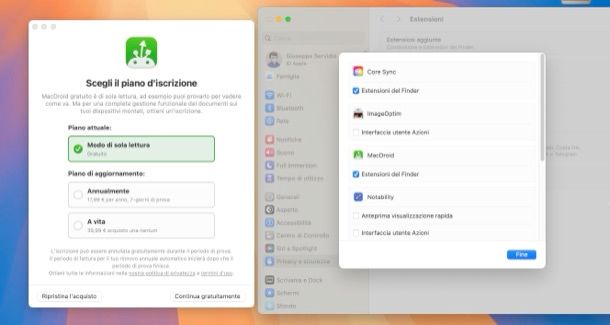
Fatto ciò, collega il tuo terminale Android al Mac via USB, seleziona la voce Trasferimento file nell’apposito menu che dovrebbe essere comparso sul dispositivo mobile e accertati che sul Mac sia aperto MacDroid (altrimenti fallo ora). Dopodiché fai clic sui bottoni Connetti tramite MTP e Mostra nel Finder presenti nella finestra dell’applicazione e trascina i file musicali di tuo interesse nella posizione desiderata del dispositivo Android.
Tramite microSD

In alternativa, se nel tuo telefono o tablet Android è presente una microSD, puoi estrarla dal dispositivo, inserirla nel computer e copiare i brani che desideri esattamente come se stessi operando su una chiavetta USB. Generalmente, anche i brani presenti su microSD possono essere riprodotti o visualizzati da qualsiasi file manager o riproduttore musicale per Android (a patto che la scheda di memoria venga inserita nuovamente nel dispositivo).
Se non sai come aprire una scheda di memoria direttamente da Windows e macOS, da’ un’occhiata alla mia guida specifica sull’argomento, nella quale trovi chiare indicazioni circa il da farsi.
App per scaricare musica su Android
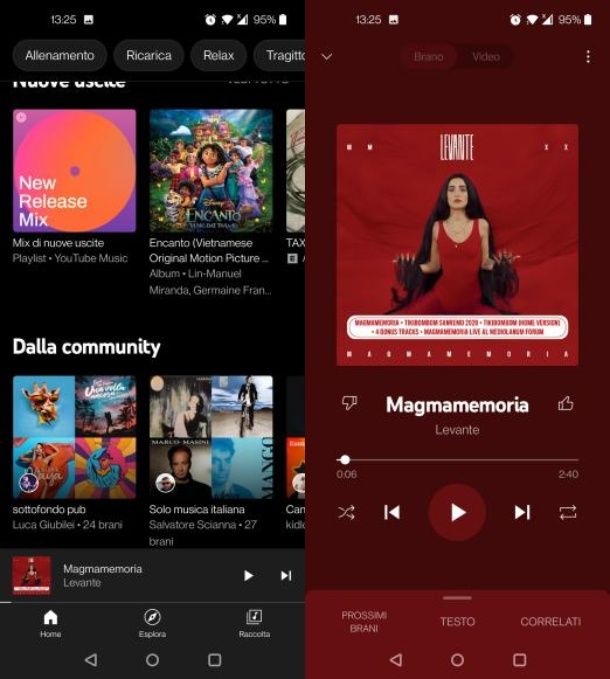
Non hai a disposizione un computer e, per questo motivo, ti piacerebbe conoscere qualche applicazione utile a scaricare musica su Android e riprodurla, successivamente, in modalità offline (quindi in assenza di collegamento a Internet)? Ebbene, posso aiutarti anche in questo.
In realtà, hai almeno due strade da poter percorrere: la prima, nonché la più conveniente in termini di semplicità e rispetto del diritto d’autore, consiste nell’usare la funzionalità di riproduzione offline inclusa nelle più conosciute e diffuse app per lo streaming audio. Di seguito te ne elenco alcune.
- YouTube Music: se si è titolari di un abbonamento a YouTube Music, è possibile scaricare brani offline e riprodurli direttamente tramite l’app. Per farlo, cerca il brano di tuo interesse, avviane la riproduzione e, successivamente, fai tap sul pulsante ⫶ posto in alto e seleziona la voce Scarica dal menu che va ad aprirsi. I brani così scaricati possono essere riprodotti recandosi nella sezione Raccolta > Download dell’app. Per approfondimenti, da’ un’occhiata alla mia guida dedicata al funzionamento di YouTube Music.
- Spotify: anche coloro che utilizzano Spotify previa sottoscrizione di un piano in abbonamento possono effettuare il download dei propri brani preferiti: dopo aver individuato l’album o il brano di proprio interesse, è sufficiente premere sul simbolo della freccetta verso il basso posto in sua corrispondenza, per avviarne il download. I brani così scaricati possono essere ascoltati aprendo la propria Libreria personale. Per approfondimenti, da’ un’occhiata alla mia guida su come scaricare canzoni da Spotify.
- Apple Music: se hai scelto di iscriverti al servizio di streaming musicale fornito da Apple, puoi effettuare il download dei tuoi brani preferiti direttamente dall’app omonima per Android. Cerca dunque il nome della canzone di tuo gradimento, fai tap sul simbolo ⫶ ad essa corrispondente e seleziona la voce Scarica, dall’ulteriore menu che va ad aprirsi. I brani disponibili in modalità offline possono essere riprodotti dalla sezione Libreria; in caso di dubbi, prendi visione del mio tutorial specifico dedicato al funzionamento di Apple Music.
- Amazon Music: se sei titolare di un abbonamento ad Amazon Music Unlimited, puoi scaricare i tuoi brani preferiti in modalità offline. Cerca quindi il contenuto di tuo interesse, fai tap sul simbolo … posto in corrispondenza del nome del brano/album e seleziona la voce Scarica dal menu che va ad aprirsi. I brani scaricati possono essere ascoltati recandosi nella scheda La mia musica e selezionando poi la voce Scarica. Maggiori info qui.
Se poi hai bisogno di scaricare brani da usare principalmente come suonerie oppure toni di notifica, puoi servirti di una tra le tantissime applicazioni gratuite che consentono di farlo in maniera perfettamente legale, quali potrebbero essere ZEDGE oppure Audiko Ringtones: te ne ho parlato, in maniera dettagliata, nella mia guida specifica dedicata alle applicazioni per scaricare suonerie.
Infine, ti segnalo l’esistenza di alcune applicazioni che fungono da “motori di ricerca” e consentono di scaricare interi brani direttamente da Internet: te ne ho parlato nella mia guida alle app per musica gratis.
Tuttavia, ti invito a evitare il download e la riproduzione di contenuti protetti da diritto d’autore, in quanto usufruirne in maniera fortuita e senza lecita autorizzazione rappresenta reato e può comportare anche serie conseguenze legali: personalmente, non mi riterrò responsabile circa l’uso scorretto che potresti fare delle app menzionate poc’anzi. Io ti ho avvisato!
Come caricare musica su Android e metterla come suoneria
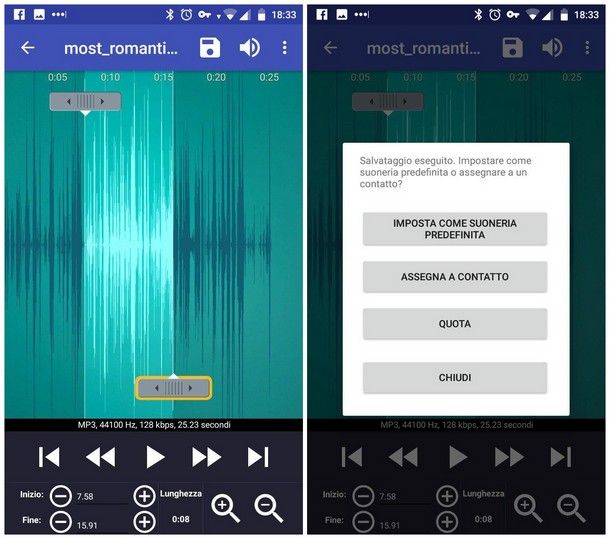
Come dici? Ti piacerebbe usare un particolare brano anche come suoneria? Nessun problema, puoi farlo in maniera estremamente semplice. Per iniziare, individua la canzone che desideri usare e scaricala sul dispositivo, usando il computer oppure una delle applicazioni di cui ti ho parlato in precedenza, tenendo presente che i brani scaricati in modalità offline mediante le app di streaming non possono essere usate come toni di chiamata, né come sveglie.
A questo punto, se il brano da te scelto è troppo lungo, provvedi a ritagliarlo usando un’app adatta allo scopo; personalmente, ti consiglio di provare Ringtone Maker, un’applicazione gratuita che consente di creare suonerie, allarmi e toni di notifica partendo da brani presenti nella memoria di Android. Ringtone Maker è disponibile sul Play Store (ma anche su alcuni market alternativi presenti sui dispositivi non dotati di servizi Google) e va installata usando la solita procedura prevista dal sistema operativo.
A installazione completata, avvia l’app e, se richiesto, forniscile i permessi per accedere alla memoria, rispondendo in maniera affermativa all’avviso che compare sullo schermo; successivamente, individua il brano da modificare nella lista di quelli presenti in memoria, tocca il pulsante ⫶ collocato in sua corrispondenza e tocca l’opzione Modifica, dal menu che va ad aprirsi.
Fatto ciò, utilizza gli indicatori di posizione che compaiono sullo schermo per definire il punto d’inizio e quello di fine per il ritaglio; idealmente, la durata massima per una suoneria dovrebbe essere non superiore ai 40 secondi, mentre quella di un tono di notifica non dovrebbe superare i 3-4 secondi.
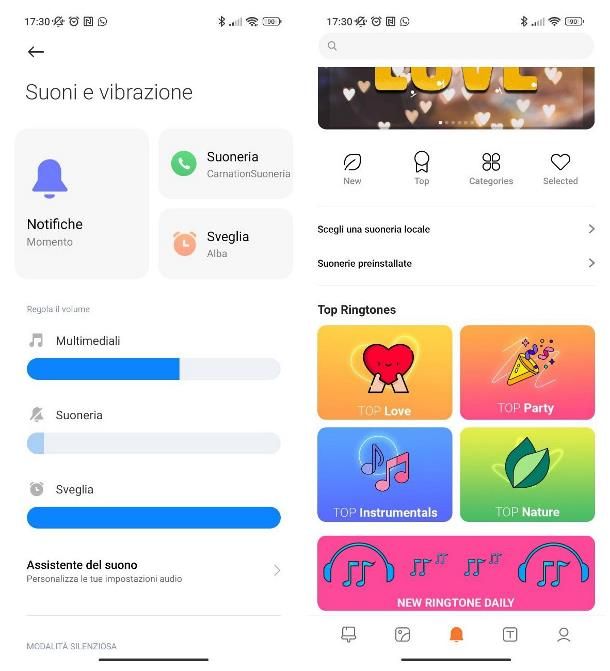
A lavoro concluso, puoi ascoltare un’anteprima del risultato facendo tap sul pulsante Play, situato in basso; quando sei soddisfatto, tocca il simbolo del floppy disk collocato in alto, digita il nome da assegnare alla suoneria e fai tap sul pulsante Salva, per salvarla in memoria.
A questo punto, puoi impostare il brano appena creato come tono di chiamata direttamente mediante Ringtone Maker, facendo tap sul pulsante Imposta come suoneria predefinita che compare subito dopo il salvataggio del file e autorizzando l’esecuzione della procedura, rispondendo in maniera affermativa al messaggio che compare in seguito.
Se, invece, non ti va di autorizzare l’app ad agire sul sistema operativo Android, o vuoi impostare il brano ritagliato come tono di notifica, puoi agire direttamente dalle Impostazioni del dispositivo, accessibili facendo tap sul simbolo dell’ingranaggio posto nella schermata Home o nel drawer delle app: una volta lì, recati nella sezione Suoni e vibrazione, Audio o simili, seleziona il tipo di suoneria sul quale agire (ad es. Suoneria telefono, Notifiche/Suono di notifica predefinito oppure Sveglia/Suoneria sveglia predefinita) e premi sul pulsante per selezionare un tono personalizzato dalla memoria, generalmente denominato Scegli una suoneria locale, Aggiungi [tipo suono], Aggiungi nuovo o simili.
Sfortunatamente, non mi è possibile dirti con esattezza quelli che sono i nomi delle opzioni e dei menu visibili sul tuo schermo, in quanto essi cambiano in base alla versione di Android in uso; tuttavia, se necessiti di indicazioni aggiuntive su come mettere una canzone come suoneria su Android, ti consiglio di leggere con attenzione la guida specifica nella quale ho trattato l’argomento.
In qualità di affiliati Amazon, riceviamo un guadagno dagli acquisti idonei effettuati tramite i link presenti sul nostro sito.

Autore
Salvatore Aranzulla
Salvatore Aranzulla è il blogger e divulgatore informatico più letto in Italia. Noto per aver scoperto delle vulnerabilità nei siti di Google e Microsoft. Collabora con riviste di informatica e cura la rubrica tecnologica del quotidiano Il Messaggero. È il fondatore di Aranzulla.it, uno dei trenta siti più visitati d'Italia, nel quale risponde con semplicità a migliaia di dubbi di tipo informatico. Ha pubblicato per Mondadori e Mondadori Informatica.






